Excel中如何快速提取不重复数据
系统之家 发布时间:2021-02-07 09:10:56 作者:jiale  我要评论
我要评论
我们在使用Excel办公的时候,经常会遇到处理大量的数据,在这些数据中,难免会出现一些重复的内容,都提取出来太过冗余。我们只想把不重复的内容提取出来该如何操作呢?一起来了解一下吧
(福利推荐:你还在原价购买阿里云服务器?现在阿里云0.8折限时抢购活动来啦!4核8G企业云服务器仅2998元/3年,立即抢购>>>:9i0i.cn/aliyun)
我们在使用Excel办公的时候,经常会遇到处理大量的数据,在这些数据中,难免会出现一些重复的内容,都提取出来太过冗余。我们只想把不重复的内容提取出来该如何操作呢?下面就给大家讲一讲Excel中如何快速提取不重复数据,一起来学习一下吧。
Excel中快速提取不重复数据方法:
点击【数据】/【筛选】/【高级】,就弹出了【高级筛选】的对话框:

在【高级筛选】的对话框内,选择【将筛选结果复制到其他位置】,在【列表区域】选择要提取不重复项的区域:

选择要提取不重复项的区域:

【复制到】选择要存放结果的位置,如下图:

切记勾选【选择不重复的记录】,点击【确定】:

可以看到,结果已经提取出来并放置在指定区域内了:

以上就是所有关于如何快速提取不重复数据的内容了,希望可以帮助到大家。
相关文章
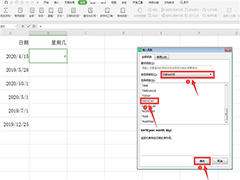 我们在使用Excel办公的时候,经常会需要计算某个日期是星期几,那么如何使用Excel来实现呢?一起来了解一下吧2021-02-05
我们在使用Excel办公的时候,经常会需要计算某个日期是星期几,那么如何使用Excel来实现呢?一起来了解一下吧2021-02-05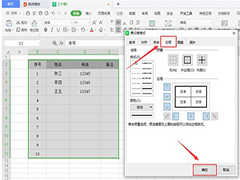 我们在Excel表格中,能够看到一个个单元格,单元格的粗细能够影响我们的视觉效果,例如重要一些的数据我们就可以将表格线条加粗一些,那么如何改变Excel表格的线条粗细呢?2021-02-04
我们在Excel表格中,能够看到一个个单元格,单元格的粗细能够影响我们的视觉效果,例如重要一些的数据我们就可以将表格线条加粗一些,那么如何改变Excel表格的线条粗细呢?2021-02-04 我们在编辑Excel表格的过程中,大量数据中经常会出现同类数据,为了更好的归类和浏览,我们最好是合并同类数据。那么如何使用Excel合并同类数据呢?一起来了解一下吧2021-02-04
我们在编辑Excel表格的过程中,大量数据中经常会出现同类数据,为了更好的归类和浏览,我们最好是合并同类数据。那么如何使用Excel合并同类数据呢?一起来了解一下吧2021-02-04 我们在使用Excel办公的时候,有的时候需要对已经收集到的名字信息进行分列显示,即把原来一列的内容,转换为呈现多列进行显示,一起来了解一下吧2021-02-03
我们在使用Excel办公的时候,有的时候需要对已经收集到的名字信息进行分列显示,即把原来一列的内容,转换为呈现多列进行显示,一起来了解一下吧2021-02-03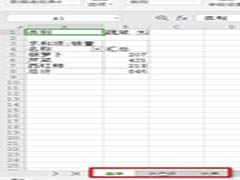 如果要在excel中按照类别拆分数据,该怎么操作呢?下面给大家带来详细的操作教程2021-02-02
如果要在excel中按照类别拆分数据,该怎么操作呢?下面给大家带来详细的操作教程2021-02-02 我们在使用Excel进行信息统计的时候,为了表格更加简洁,希望将表格中的重复信息合并一下,一起来了解一下吧2021-02-02
我们在使用Excel进行信息统计的时候,为了表格更加简洁,希望将表格中的重复信息合并一下,一起来了解一下吧2021-02-02 当我们需要在表格当中,每隔一行插入一行空白行。如果一行一行手动添加,效率低还麻烦。下面小编就教给大家一个提高效率的小技巧,一起来了解一下吧2021-02-02
当我们需要在表格当中,每隔一行插入一行空白行。如果一行一行手动添加,效率低还麻烦。下面小编就教给大家一个提高效率的小技巧,一起来了解一下吧2021-02-02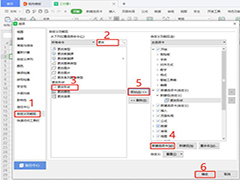 为了让我们的Excel表格看起来更加美观,我们可能需要修改Excel批注的形状。那么如何修改Excel批注形状呢?一起来了解一下吧2021-02-01
为了让我们的Excel表格看起来更加美观,我们可能需要修改Excel批注的形状。那么如何修改Excel批注形状呢?一起来了解一下吧2021-02-01 我们在制作Excel表格的时候,经常会在表格上方制作一个表头,为了更加美观同时也节约空间,我们可以制作一个倾斜表头,一起来了解一下吧2021-01-30
我们在制作Excel表格的时候,经常会在表格上方制作一个表头,为了更加美观同时也节约空间,我们可以制作一个倾斜表头,一起来了解一下吧2021-01-30 Excel表格有个很大的作用就是用来统计数据,有的时候我们为了更好的对比数据,想把Excel的两个窗口独立显示,一起来了解一下吧2021-01-30
Excel表格有个很大的作用就是用来统计数据,有的时候我们为了更好的对比数据,想把Excel的两个窗口独立显示,一起来了解一下吧2021-01-30








最新评论